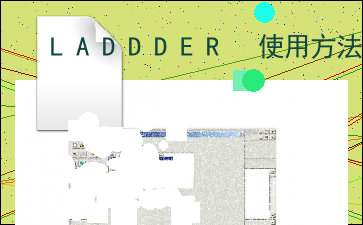LADDDER 使用方法
以下为《LADDDER 使用方法》的无排版文字预览,完整内容请下载
FANUC?PMC文件类型转换??1.?存储卡格式PMC的转换??
通过存储卡备份的PMC梯形图称之为存储卡格式的PMC(Memory?card?format?file)。由于其为机器语言格式,不能由计算机的Ladder?3直接识别和读取并进行修改和编辑,所以必须进行格式转换。同样,当在计算机上编辑好的PMC程序也不能直接存储到M-CARD上,也必须通过格式转换,然后才能装载到CNC中。??
1.1?M-CARD格式(后缀.000?.001等)->计算机格式(.LAD)??
运行LADDERⅢ软件,在该软件下新建一个类型与备份的M-CARD格式的PMC程序类型相同的空文件。
/
2)选择FILE中的IMPORT(即导入M-CARD格式文件),软件会提示导入的源文件格式,选择M-CARD格式即可。
/
/
执行下一步找到要进行转换的M-CARD格式文件,按照软件提示的默认操作一步步执行即可将M-CARD格式的PMC程序转换成计算即可,直接识别的.LAD格式文件,这样就可以在计算机上进行修改和编辑操作了。??
1.2计算机格式(.LAD)->M-CARD格式??
当把计算机格式(.LAD)的PMC转换成M-CARD格式的文件后,可以将其存储到M-CARD上,通过M-CARD装载到CNC中,而不用通过外部通讯工具(例如:RS-232-C或网 内容过长,仅展示头部和尾部部分文字预览,全文请查看图片预览。
??(4)完成以上选项后,点击[OK]确认,然后显示数据转换情况信息,无其他错误后关闭此信息页,再关闭[Mnemonic?Conversion]页面。???
??(5)点击[File]栏,选择[New?Program]项,新建一个目标Windows版的梯形图,同时选择目标Windows版梯形图的PMC类型(PMC?Type)。????
?(6)选择工具栏[Tool]中源程序转换项[Source?Program?Convert],则显示[Source?Program?Conversion]页面。其中,中间文件(Mnemonic?File)栏需选择刚生成的中间文件名,含文件存放路径。??
(7)完成以上选项后,点击[OK]确认,然后显示数据转换情况信息,"All?the?content?of?the?source?program?is?going?to?be?lost.?Do?you?replace?it?",点击[是]确认,无错误后关闭此信息页,再关闭[Source?Program?Conversion]页面。?这样便完成了Windows版下同一梯形图不同PMC类型之间的转换,例如将PMC_SA1的KT13.LAD梯形图转换为PMC_SA3的MM.LAD梯形图,并且转换完后的MM.LAD梯形图与KT13.LAD梯形图的逻辑关系相同。
[文章尾部最后300字内容到此结束,中间部分内容请查看底下的图片预览]请点击下方选择您需要的文档下载。
- 赛默飞气质联用仪标准操作规程-06
- 图表的应用教学设计
- 《永远不要停下前进的脚步》读后感
- H2停车场系统说明书修订版
- 个案研讨报告的格式
- 政府公文通知格式
- 班会记录表格式模板
- win10-VPN使用手册_最新
- 简单学习网操作教程
- 移动业务APN组网参考手册
- 1.4-Python程序语法元素分析v2.5
- 活动策划人必备技能:WORD、PDF、TXT转换方法
- 公司项目部请示标准格式
- 工作报告行文格式标准
- 电子表格基本操作
- 《学写留言条》教学设计
- 银行网银新设流程和问题解决方法
- 我的人生主题词
- 图表的应用教学设计
- 句型转换90-95
以上为《LADDDER 使用方法》的无排版文字预览,完整内容请下载
LADDDER 使用方法由用户“a345684001”分享发布,转载请注明出处